Ein benutzerdefiniertes Profil erstellen
Schnellerer Inhalt mit einheitlichem Branding.
Ein benutzerdefiniertes Profil ist eine zeitsparende Funktion, mit der Hintergrunddaten, Fakten oder sogar inhaltliche Einschränkungen schnell in eine Prompt geladen werden können. Wenn Sie ein Unternehmen besitzen oder Inhalte für eine soziale Organisation erstellen, ist die Einrichtung eines benutzerdefinierten Profils eine einfache Möglichkeit, dieselben Branding-Informationen zu laden, ohne jedes Mal nach dem Text zu suchen oder ihn in ein Feld einzufügen, wenn Sie eine Prompt ausführen. Und das Ergebnis? Das benutzerdefinierte Profil hilft Ihnen, Prompts schneller und mit einem einheitlichen Branding zu erstellen.
Was ist ein benutzerdefiniertes Profil? #
Öffnen der Profilseite #
Gehen Sie folgendermaßen vor, um ein neues benutzerdefiniertes Profil zu erstellen oder ein bestehendes zu aktualisieren.
- Melden Sie sich bei ChatGPT an.
- Gehen Sie zum Texteingabefeld und klicken Sie auf den Link Meine Profilinformationen. Es öffnet sich eine neue Browser-Registerkarte.
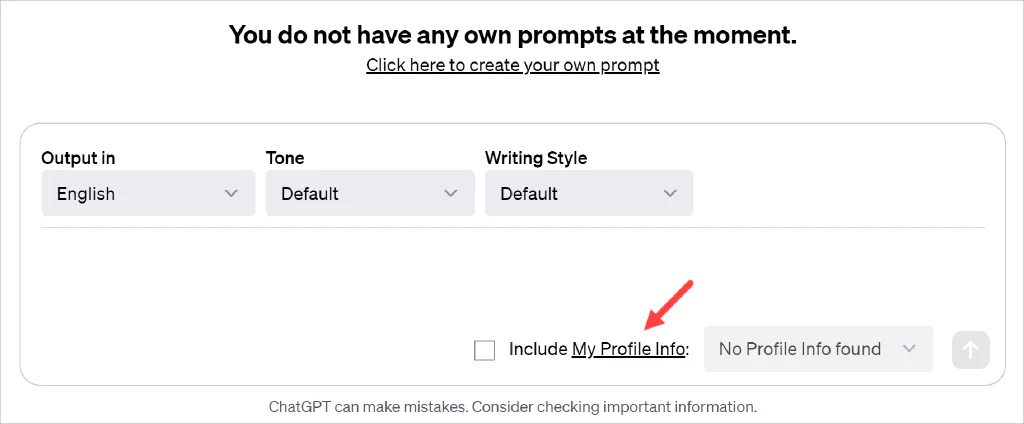
Eingeben von Profiltext #
- Gehen Sie zur Rubrik Meine Profilinformationen.
- Klicken Sie auf die Schaltfläche Meine Profilinformationen hinzufügen.
- Geben Sie einen Profiltitel ein. (nur für den internen Gebrauch)
- Gehen Sie zum Feld Text und geben Sie Ihre Profilinformationen ein.
- Klicken Sie auf Speichern.
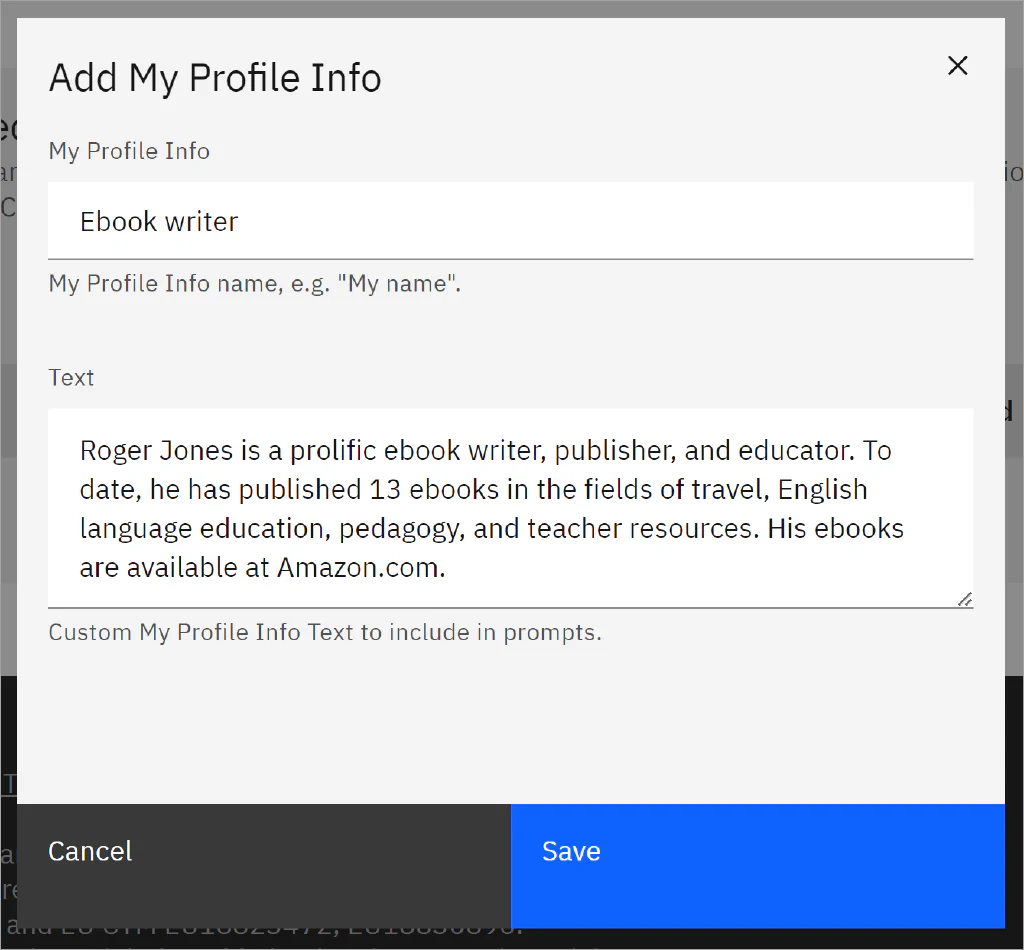
Öffnen Sie die Browser-Registerkarte mit ChatGPT und aktualisieren Sie die Seite. AIPRM zeigt unten auf der Seite einen Link zu Ihrem Profil an.
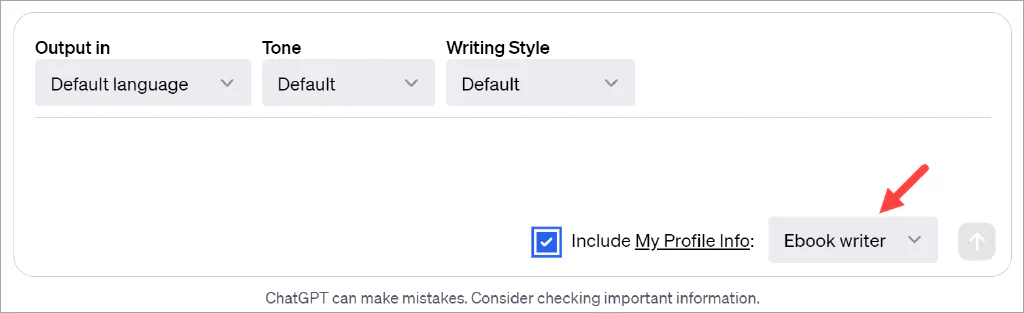
Verwendung des benutzerdefinierten Profils #
Um das benutzerdefinierte Profil zu aktivieren, markieren Sie das Kästchen im Texteingabefeld. Das ist eine der schönen Funktionen dieses Tools. Sie aktivieren das benutzerdefinierte Profil, wenn es für eine bestimmte Prompt sinnvoll ist. Wenn Sie einen neuen Chat beginnen, deaktiviert AIPRM das benutzerdefinierte Profil automatisch.
- Im folgenden Beispiel hat die KI den Inhalt des benutzerdefinierten Profils gut in einen Blogbeitrag über ein neues Produkt eingefügt.
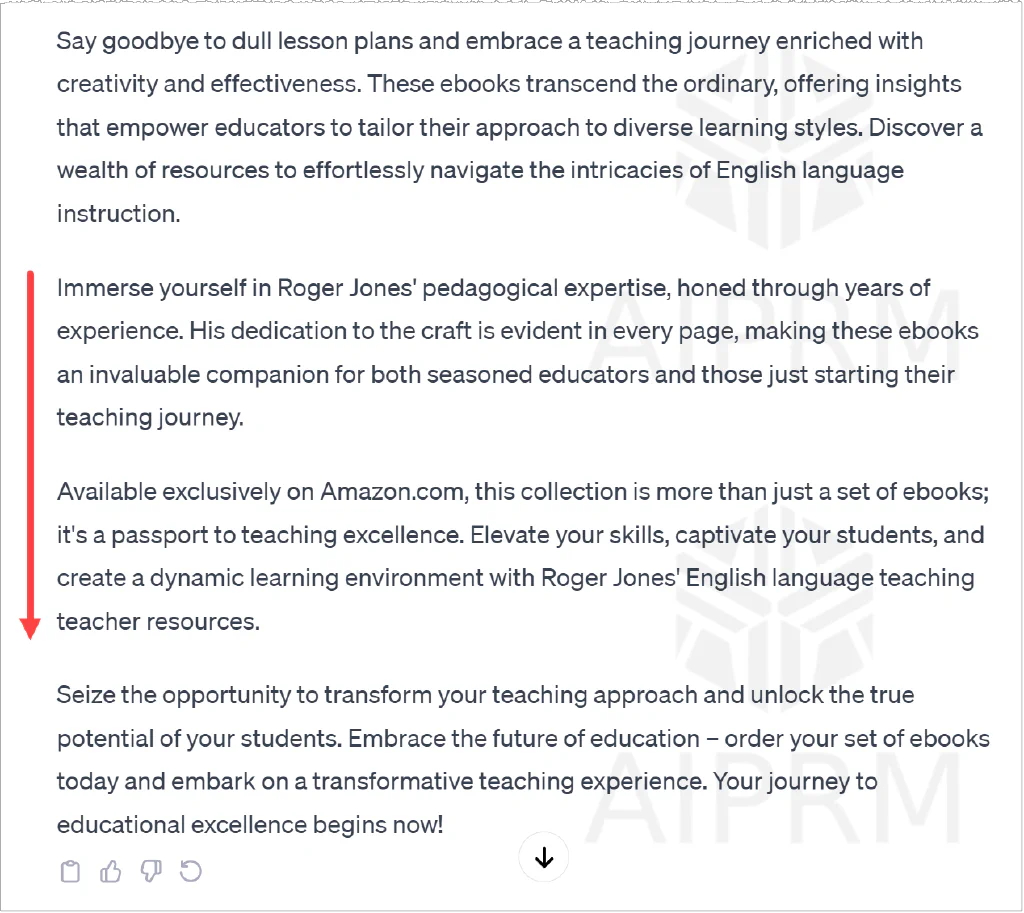
Mehrere Profile erstellen #
Wenn Ihr AIPRM-Plan dies zulässt, können Sie mehrere benutzerdefinierte Profile hinzufügen. Folgen Sie den oben beschriebenen Schritten, um ein oder mehrere zusätzliche Profile zu erstellen.
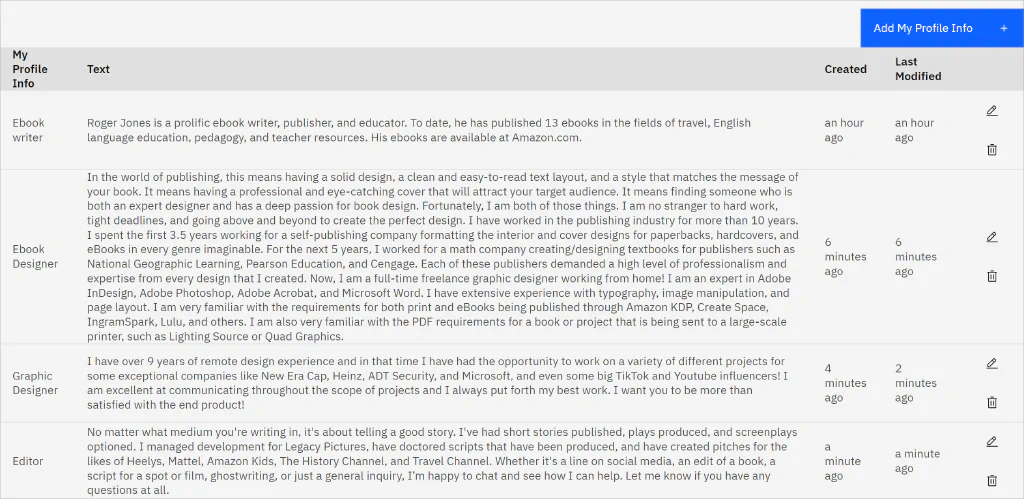
Klicken Sie beim Erstellen einer Prompt auf die Schaltfläche Profil und wählen Sie eine Option aus.
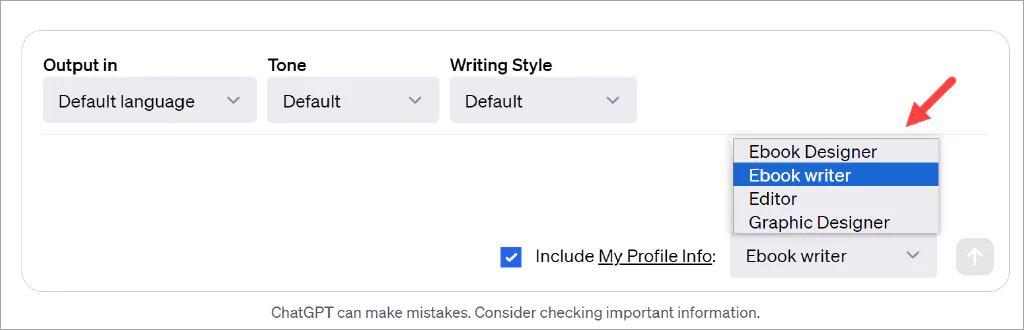
Verwandte Artikel #
Wenn Sie mehr darüber erfahren möchten, wie Sie Ihre eigenen detaillierten Prompts erstellen, die fantastische Ergebnisse erzielen, sehen Sie sich diesen Artikel an: